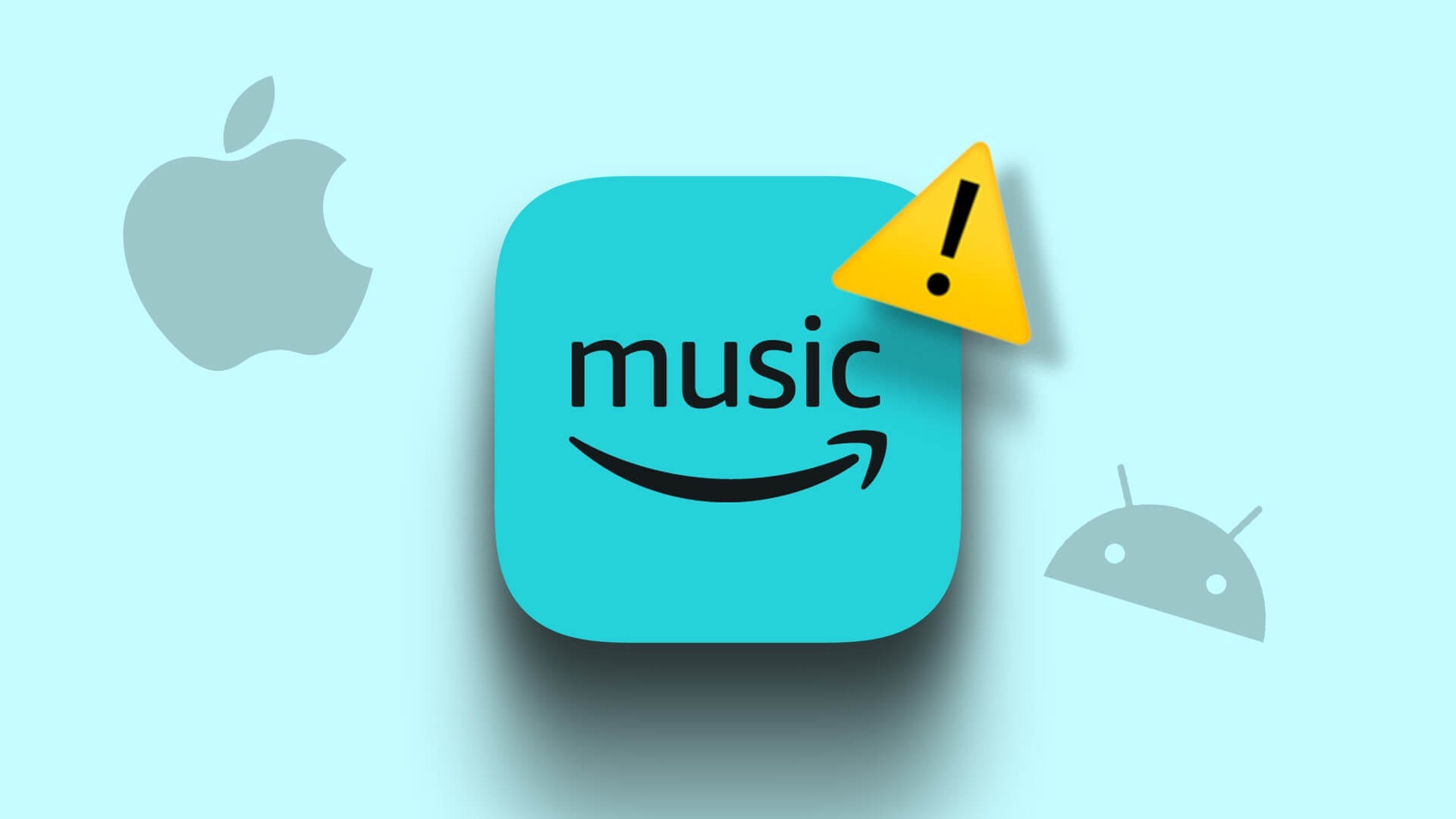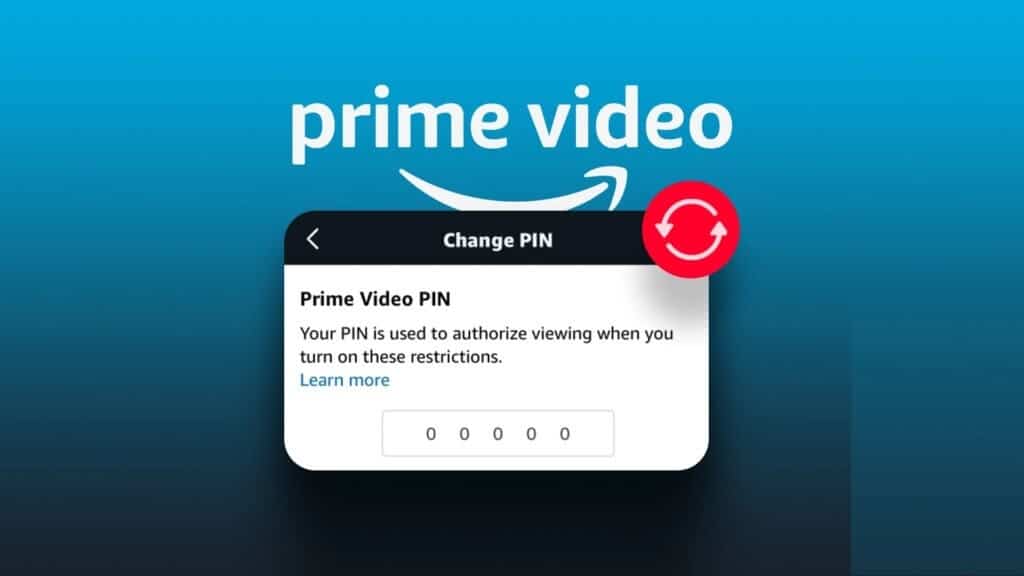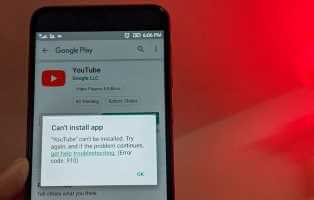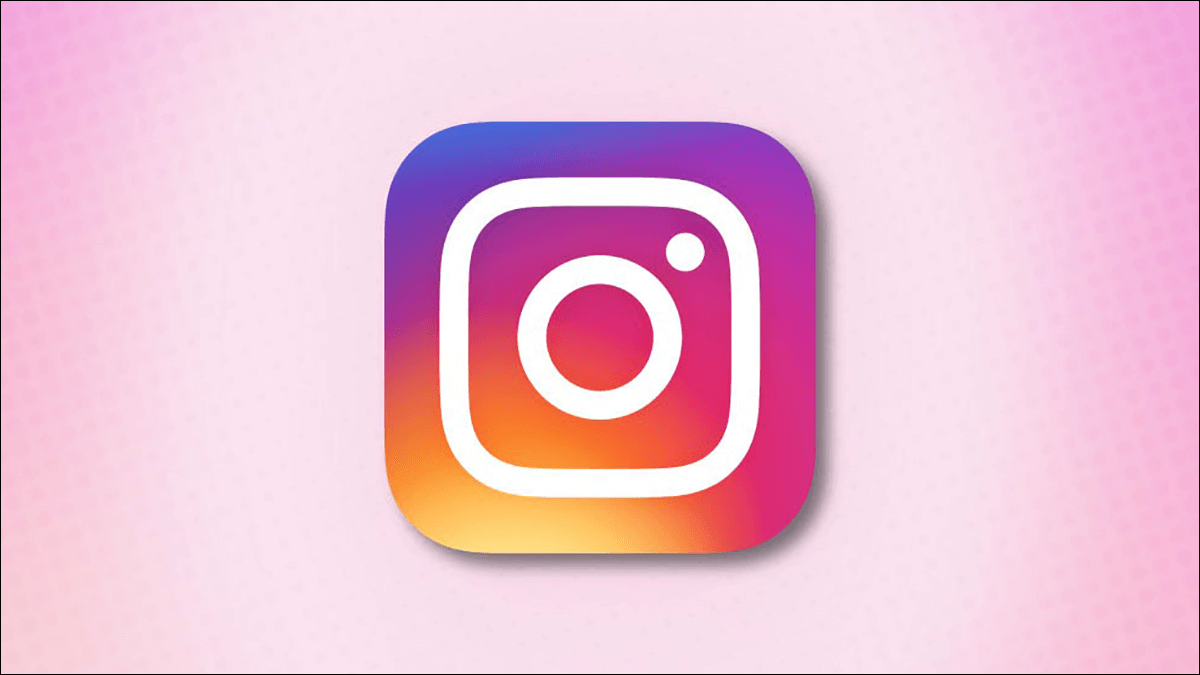Når din Windows 10 PC viser en feilskjerm: blue screen of death (BSOD) , betyr det at det er et fatalt problem med datamaskinen. Den gode delen med å ha flere typer blå skjerm er at de kommer med en spesifikk feilkode eller melding. Så hvis PC-en din viser IRQL_NOT_LESS_OR_EQUAL-feilen, prøv rettelsene som er oppført nedenfor.
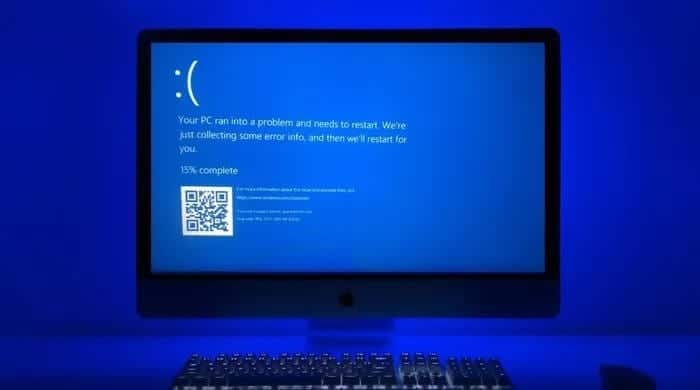
Noen årsaker til feilen er IRQL_NOT_LESS_OR_EQUAL
Stoppkoden 0x0000000A er også en IRQL_NOT_LESS_OR_EQUAL feil. Noen vanlige årsaker til feilen inkluderer:
Korrupte systemfiler
Dette er en av de vanligste årsakene til en feilkode. I dette tilfellet blir til og med den forespurte filen ødelagt Systemet starter opp. Dette kan skyldes strømbrudd, diskskrivefeil eller virusangrep.
Defekt maskinvare
En annen hovedårsak til feilkoden er defekte maskinvareelementer. De to hovedkomponentene som kan være defekte er enheten RAM (RAM) ogHovedkort.
Inkompatible enhetsdrivere
Hvis du bare bInstaller en driver ny enhet og den er defekt eller inkompatibel, vil denne feilen oppstå.
Nedgradert Windows-installasjon
Denne grunnen er svært sjelden, og betyr at en eldre versjon av Windows er installert over en nyere. Det er svært sannsynlig at når du gjør dette, blir noen systemfiler ikke erstattet som de burde.
Feil programvareinstallasjon
Hvis du ikke har installert programvaren riktig, spesielt programvare som håndterer maskinvare på et eller annet nivå, kan du se denne feilen.
Overoppheting CPU
CPU-en din kan begynne å krasje hvis den blir for varm. Som sådan slår datamaskinen seg av ved hjelp av dødens blå skjerm. På denne måten er CPU-en beskyttet mot skade.
Utdaterte operativsystem eller drivere
Noen ganger har PC-en en programvare eller versjon av Windows Gammel
Hvordan fikse IRQL_NOT_LESS_OR_EQUAL feil
Når en IRQL_NOT_LESS_OR_EQUAL feil oppstår, er det sannsynlig at Datamaskinen din krasjer. Etter krasjet starter Windows automatisk systemet på nytt. For å forhindre at feilen gjentar seg, prøv følgende rettelser:
Sjekk at enheten din har den siste oppdateringen
Som tidligere identifisert, kan utdatert programvare føre til at Windows 10-enheten viser en blåskjermfeil. Følg disse trinnene for å sikre at systemet har den siste oppdateringen:
Trinn 1: Klikk på Windows-ikonet / Start.
Trinn 2: Lokaliser Innstillinger.
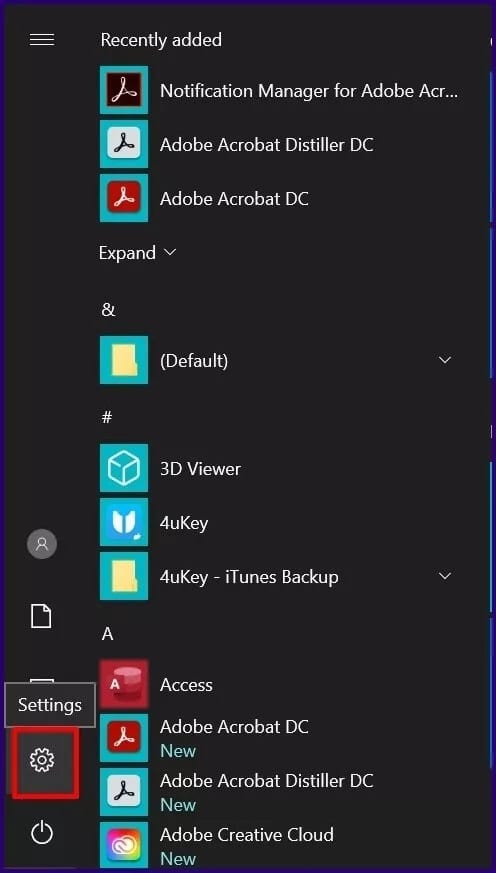
Trinn 3: Klikk på i innstillingsvinduet Oppdatering og sikkerhet.
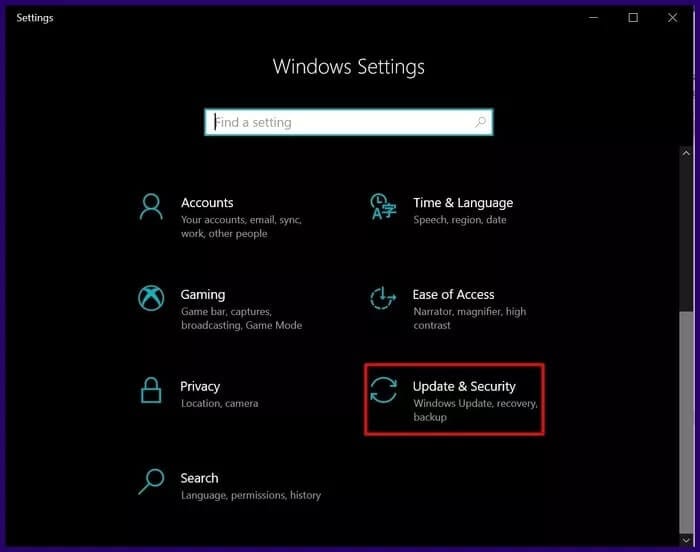
Steg 4: I neste vindu klikker du Bekreftelse Det er oppdateringer. Hvis det er ventende oppdateringer, sørg for å installere dem.
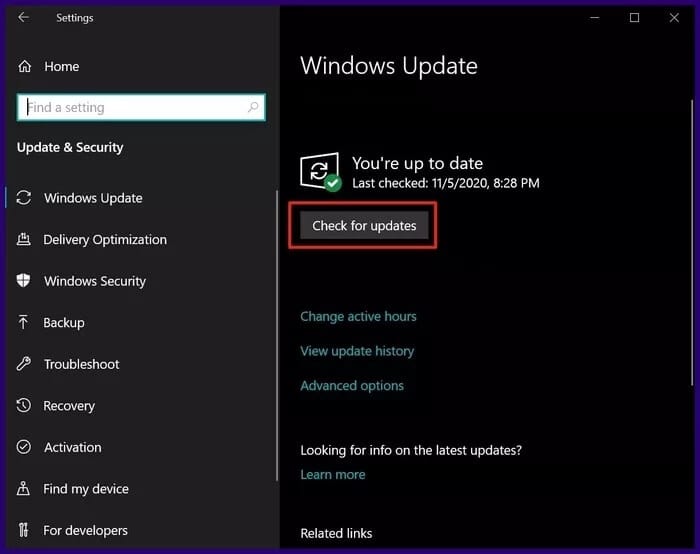
Trinn 5: For å sikre at systemet ditt mottar de siste oppdateringene, sørg for at automatiske oppdateringer er aktivert ved å velge Avanserte instillinger.
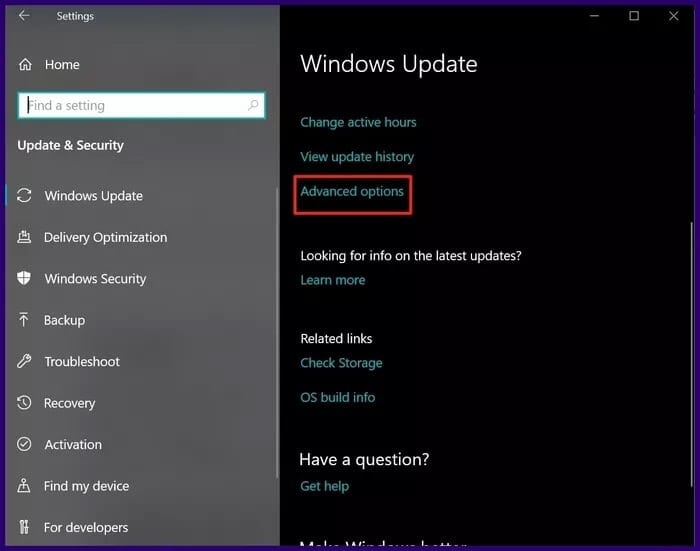
Trinn 6: Klikk på alternativet Automatiske oppdateringer til arbeid.
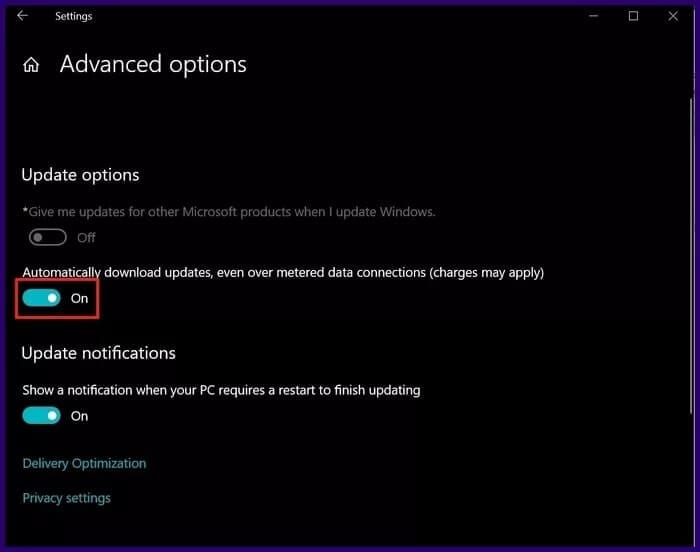
Start Windows på nytt med ren oppstart
Når Windows er feil installert, kan det hjelpe Start Windows på nytt ved hjelp av ren støvel For å forhindre feilen IRQL_NOT_LESS_OR_EQUAL. Å gjøre det betyr at bare prosessene og tjenestene som trengs for å kjøre Windows vil starte når datamaskinen starter. Slik fungerer det:
Trinn 1: Klikk søkeikon i Windows-oppgavelinjen.
Trinn 2: skrive MSConfig i søkefeltet.
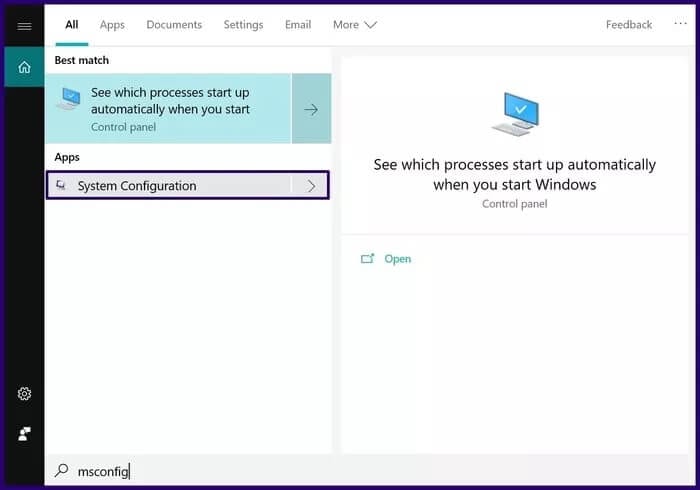
Trinn 3: Lokaliser Systemkonfigurasjon fra søkeresultatene.
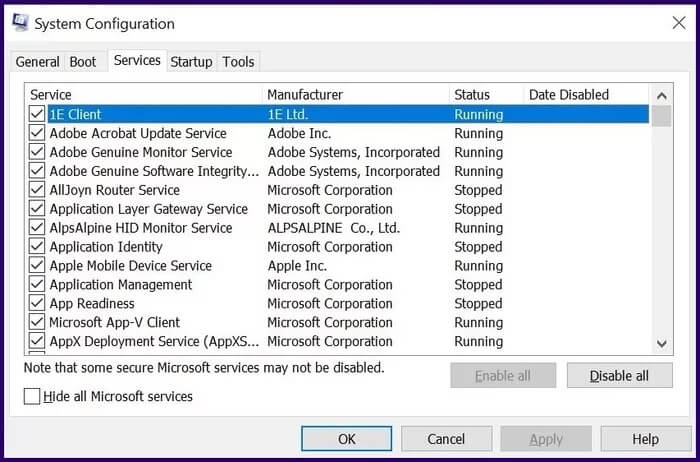
Steg 4: Klikk på knappen i det nye vinduetTjenesterPå menyen.
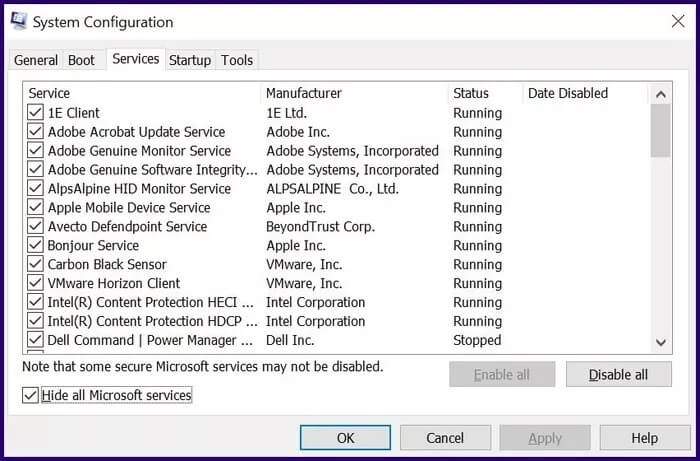
Trinn 5: Klikk på avmerkingsboksen ved siden av Skjul alle Microsoft-tjenester.
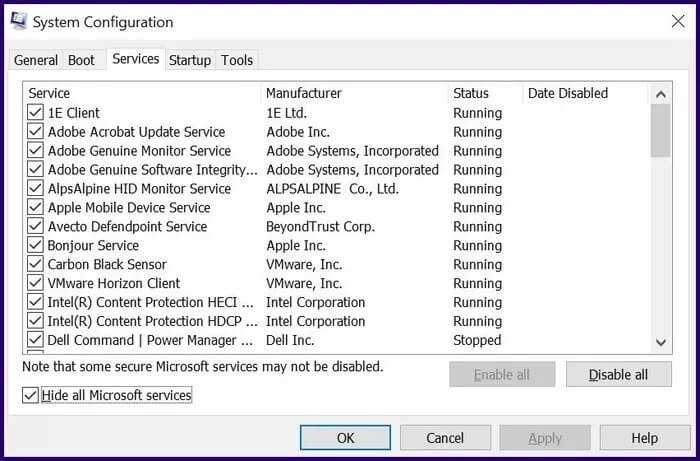
Trinn 6: Klikk deaktivere alle.
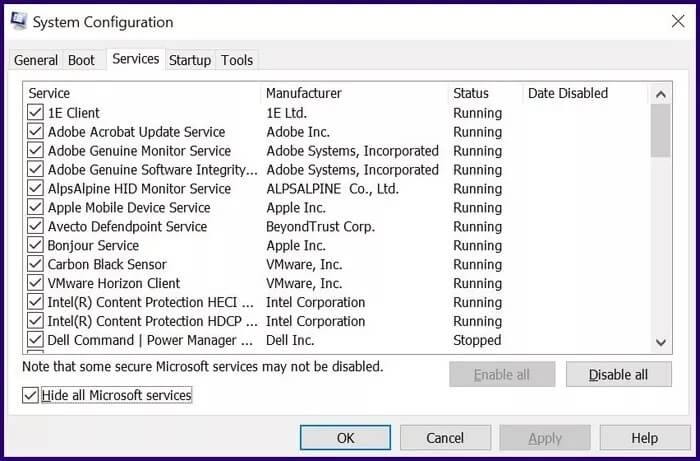
Trinn 7: klikk på knappen start avspilling i listen.
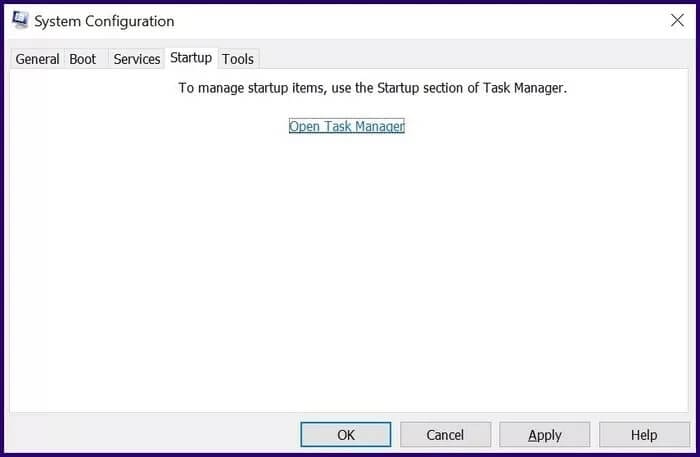
Steg 8: Klikk حتح Oppgavestyring.
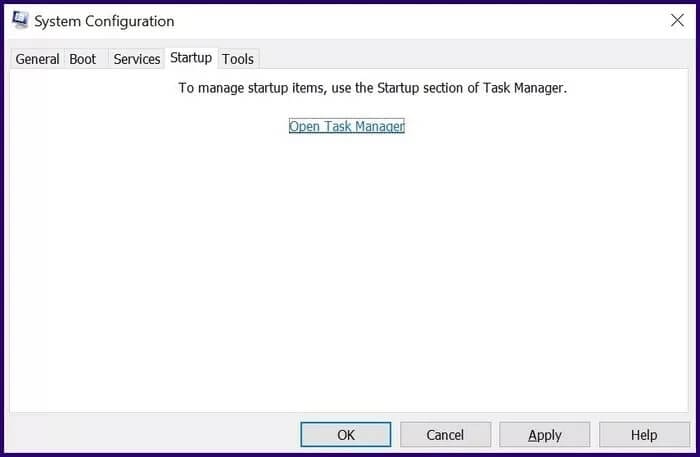
Trinn 9: Høyreklikk oppstartsprogrammer som du tror kan være årsaken til feilen.
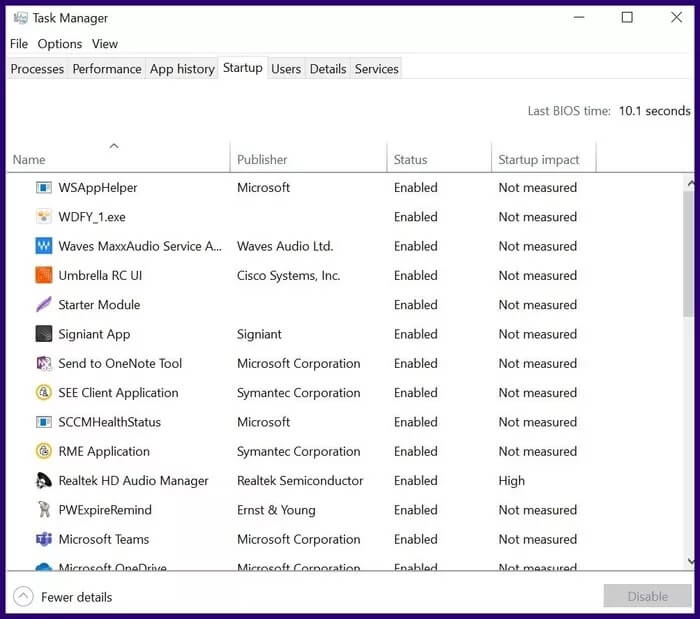
Trinn 10: Klikk deaktivere.
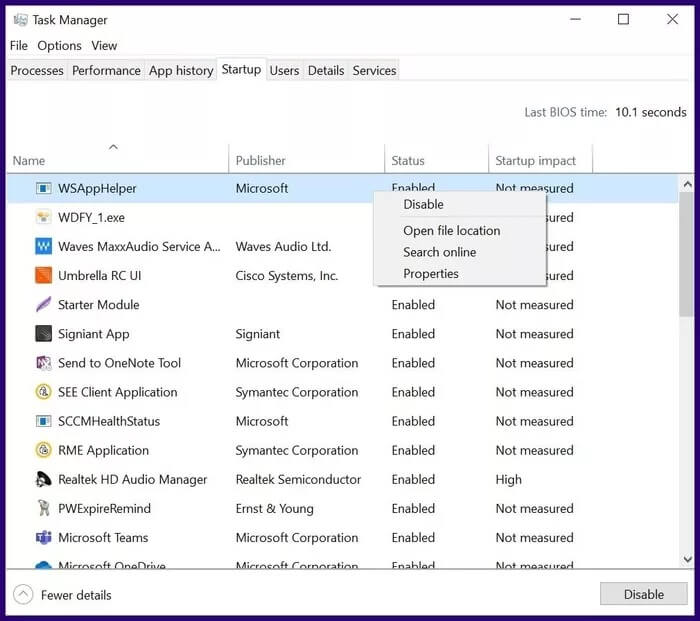
Trinn 11: Lukk Ledelse oppdrag.
Steg 12: I vinduet Systemkonfigurasjon klikker du applikasjon Deretter OK for å lagre endringene.
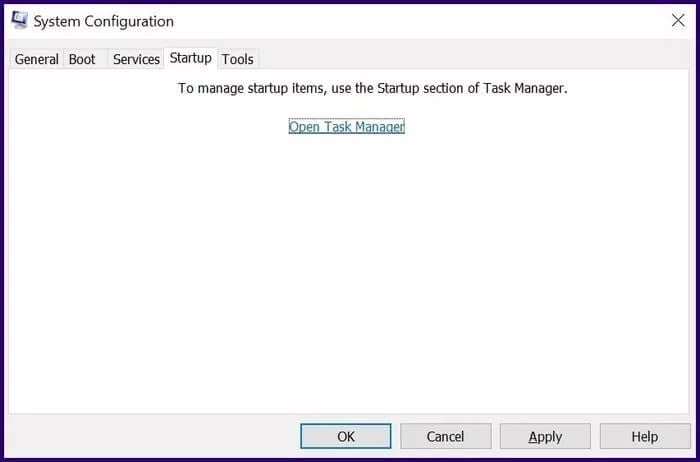
Trinn 13: Start datamaskinen på nytt.
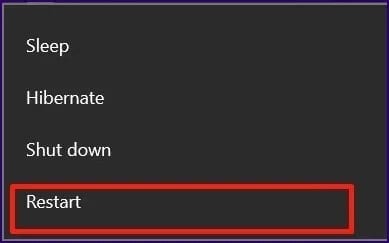
Tøm cache
ansett som Cache Som et hjem for midlertidige filer som operativsystemet ditt trenger for å fungere. Bufferen kan bli ødelagt og føre til blåskjermfeil. Slik tømmer du hurtigbufferen på Windows 10:
Trinn 1: Klikk på ikonet Søk i Windows-oppgavelinjen.
Trinn 2: Se etter Diskopprydding Og kjør appen.
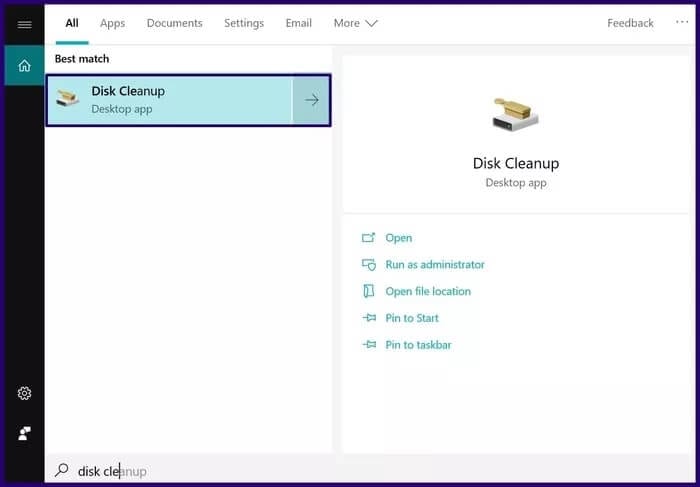
Trinn 3: I Diskopprydding klikker du på avmerkingsboksen ved siden av Midlertidige filer.
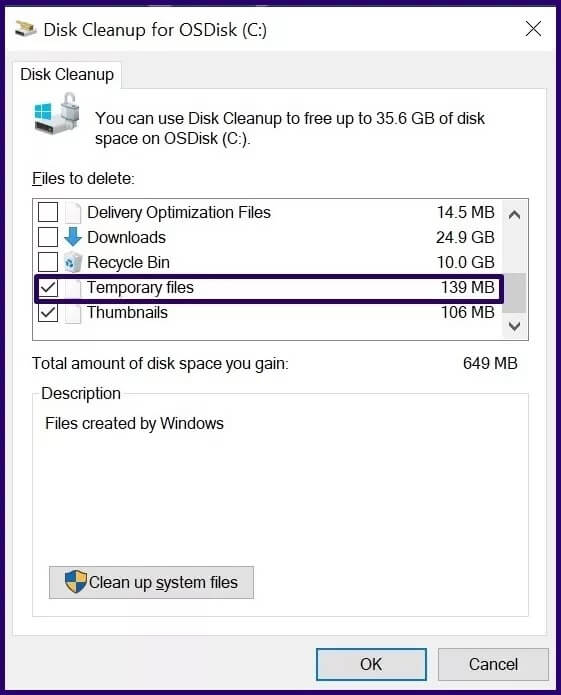
Steg 4: Klikk "OKfor å tømme hurtigbufferen.
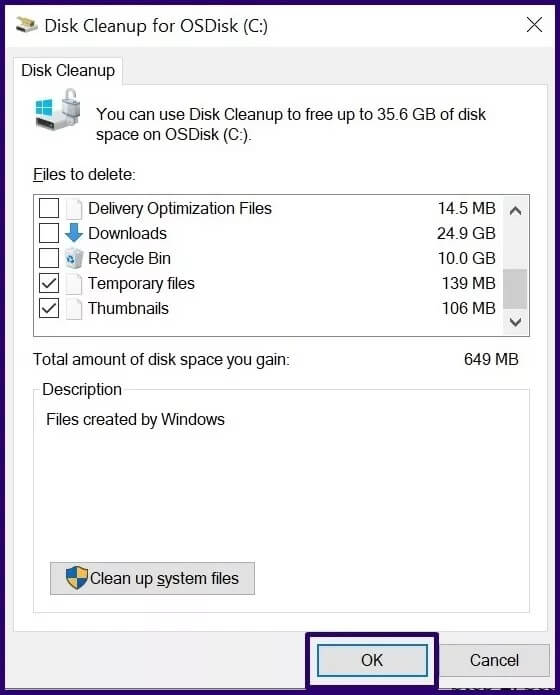
Reparer skadede filer i registeret
Noen ganger er feilen forårsaket av IRQL_NOT_LESS_OR_EQUAL skadede filer. For å fikse dette, må du reparere de ødelagte filene i registeret. Utfør følgende trinn:
Trinn 1: Klikk på ikonet Søk i Windows-oppgavelinjen.
Trinn 2: Se etter Ledeteksten.
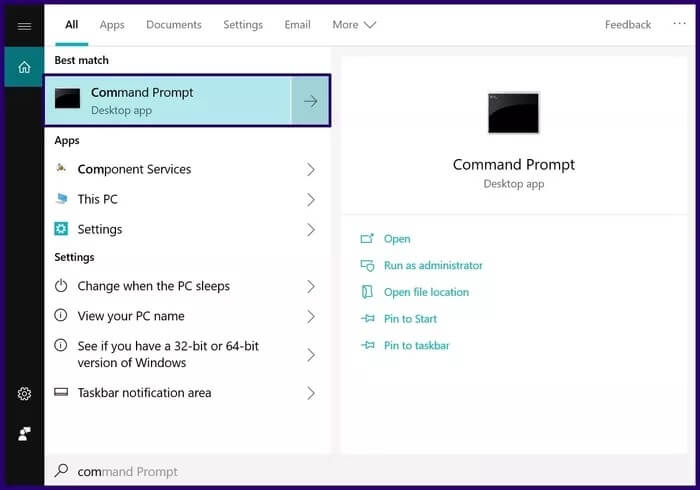
Trinn 3: Høyreklikk på søkeresultatet og velg Kjør som administrator.
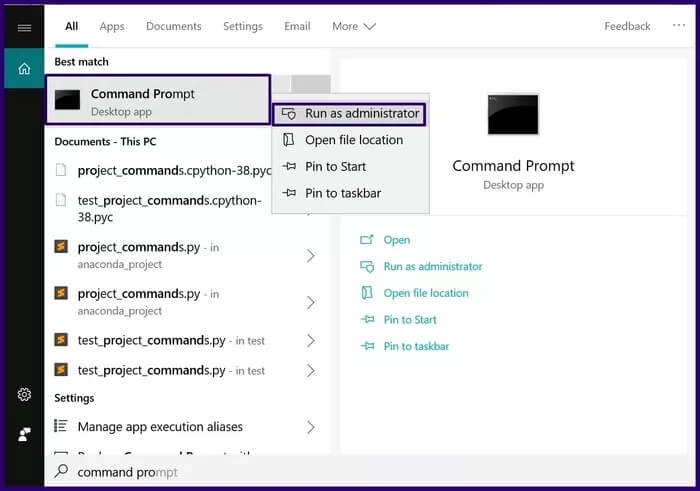
Steg 4: Skriv inn kommandoen ved ledeteksten sfc /scannow.
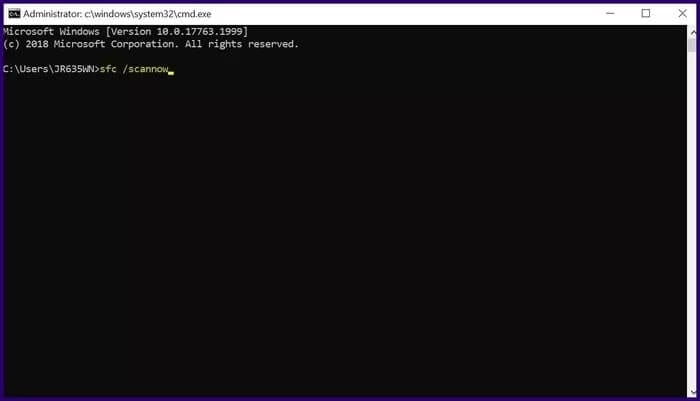
Trinn 5: Trykk enter etter å ha skrevet kommandoen og skanneprosessen skal begynne.
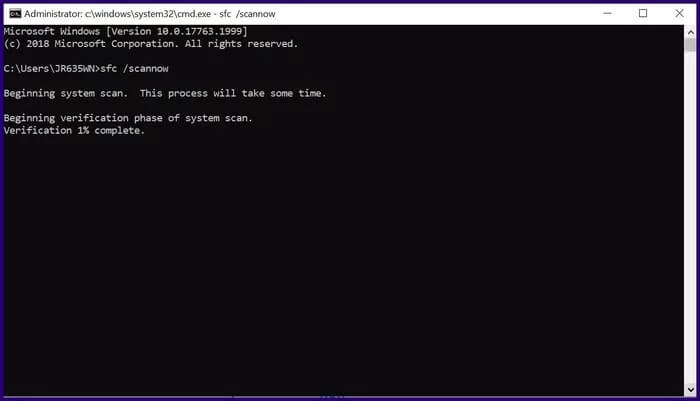
Trinn 6: Omstart datamaskinen når skanningen er fullført.
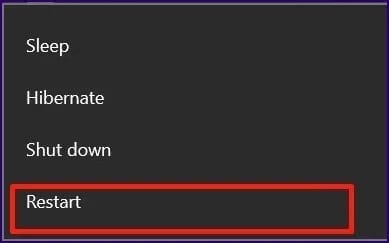
White screen of death fix
Dette er løsningen for å fikse en blue screen of death-feil på Windows 10. Bortsett fra BSOD-feil, er Windows 10-enheter også utsatt for Hvit skjerm av død. Noen av trinnene ovenfor kan også hjelpe med å fikse feilen.